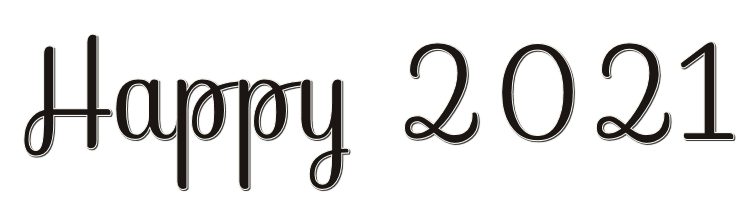

Esta lección está hecha con PSPX9.
Pero se puede hacer con otras versiones.
© por SvC-Design

Materialen Download :
Here
*******************************************************************
Materiales
324931nouvel_an_tiram.png
happy-2021-1-cre@nnie.PspSelection
mds11019 kurz_vor_zwoelf_2_337173.pspimage
mod_article2424238_7.png
NarahsMasks_1585.jpg
PatryMists_NewYear01.psp
tekst-happy-2021.png
******************************************************************
Filtro:
Filtro - mura's meister - perspective tiling
Filtro - simple - left right wrap
Filtro - aaa frames - foto frame
******************************************************************
Paleta de colores:
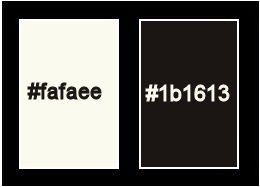
******************************************************************
Metodo de trabajo
Cuando se usan otros tubos y colores, el modo de fusión y / o la opacidad de la capa pueden diferir
******************************************************************
Preparaciones generales:
¡¡Primero instala tus filtros antes de que se abra tu PSP !!
Máscaras: guarda en tu carpeta de máscaras en PSP, a menos que se indique lo contrario
Textura y patrón: guarda en tu folleto de texturas en PSP
Selecciones: guarda en tu carpeta de Selecciones en PSP
Abre tus tubos en PSP
******************************************************************
Vamos a empezar - ¡Que te diviertas!
Recuerda guardar tu trabajo regularmente
******************************************************************
1.
Archivo - nuevo - imagen de 650 x 500 píxeles - transparente
2.
Configure en su paleta de materiales: color de primer plano a la luz (#fafaee) y
color de fondo en oscuro (# 1b1613)
3.
Active su herramienta de relleno de inundación: complete su imagen con su color de primer plano
4.
Selecciones: seleccionar todo
5.
Activar 324931nouvel_an_tiram.png
Editar - copiar
6.
Active su imagen
Editar - pegar en la selección
7.
Seleccciones – anular seleccion
8.
Efectos – efectos de la imagen – mosiaco integrado - Menú desplegable: predeterminado
9.
Efectos – efectos de distortion – pixelar
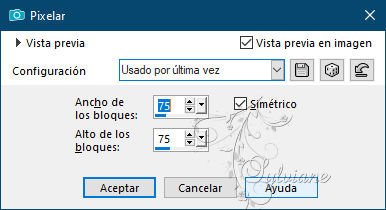
10.
Efectos – efectos de los bordes – realzar mas
11.
Selecciones - seleccionar todo
12.
Imagen - agregar bordes - simétrico NO marcado - color: primer plano
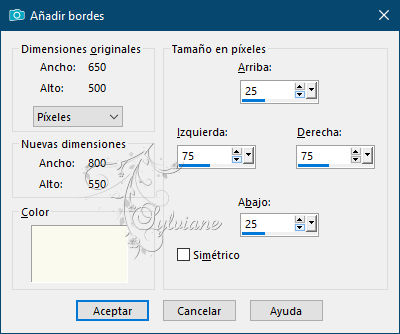
13.
Efectos – efectos de la imagen – mosiaco integrado - La configuración es correcta
14.
Seleccciones – anular seleccion
15.
Efectos – efectos de la imagen – mosiaco integrado

16.
Activar Herramienta seleccionar area – seleccion personalizada
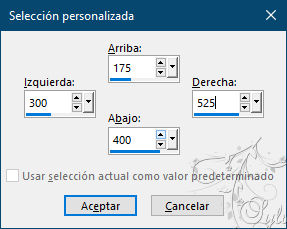
17.
Selecciones - Convertir selección en capa
18.
Efectos - efectos 3d - sombra paralela - color: negro
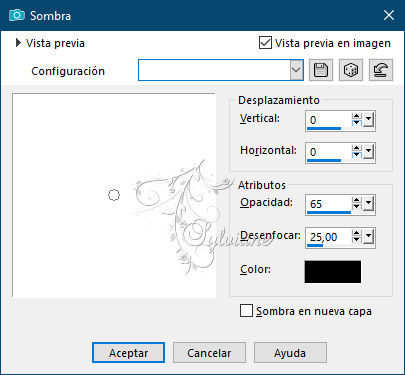
19.
Seleccciones – anular seleccion
20.
Efectos – efectos de la imagen – mosiaco integrado - La configuración es correcta
21.
Modo de mezcla: luz debil
22.
Capas - duplicar
23.
Efectos - Efectos geométricos - Sesgar
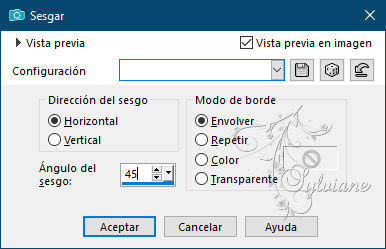
24.
Selecciones - seleccionar todo
25.
Imagen - agregar bordes - simétrico NO marcado - color: fondo
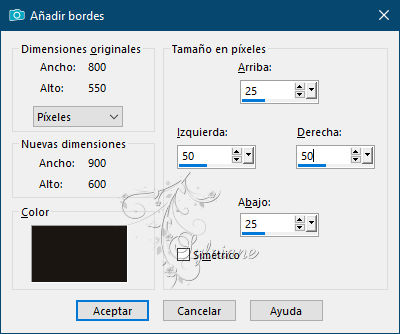
26.
Efectos – efectos de la imagen – mosiaco integrado - La configuración es correcta
27.
Seleccciones – anular seleccion
28.
Capas - duplicar
29.
Efectos – efectos de medio Artistico – Pinceladas- color: fondo
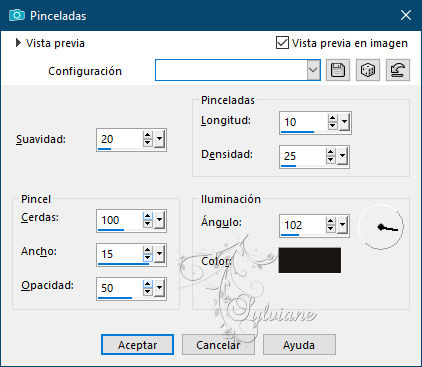
30.
Establecer en su paleta de capas - la opacidad a 60
31.
Modo de mezcla: disolver
32.
Capas - fusionar - fusionar hacia abajo
33.
Capas - duplicar
34.
Imagen – Girar a la Izquierda
35.
Filtro - mura's meister - perspective tiling
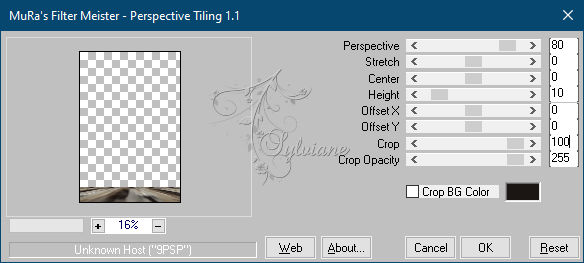
36.
Imagen – Girar a la Derecha
37.
Selecciones – cargar/guardar selecciones – cardar selecciones desde disco… happy-2021-1-cre@nnie.PspSelection
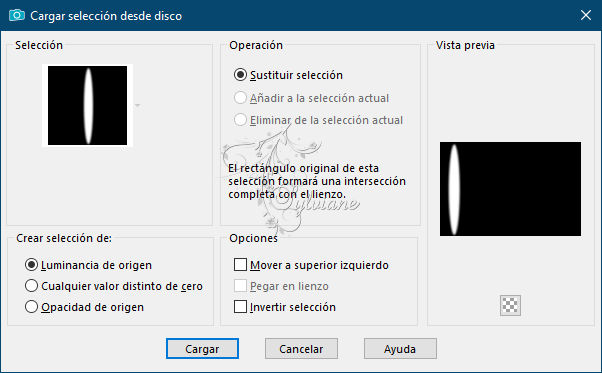
38.
Editar - borrar (borrar)
39.
Seleccciones – anular seleccion
40.
Capas - duplicar
41.
Imagen - Espejo – espejo horizontal
42.
Capas - fusionar - fusionar hacia abajo
43.
Activar mds11019 kurz_vor_zwoelf_2_337173.pspimage
Editar - copiar
44.
Active su imagen
Editar - pegue como una nueva capa
45.
Activar la herramienta de selección (presione K en el teclado)
E introduzca los siguientes parámetros:
Pos X :301 – Pos Y :244
presione M
46.
Pon tu paleta de capas - la opacidad en 50
47.
Modo de mezcla: luz debil
48.
Activar PatryMists_NewYear01.psp
Editar - copiar
49.
Active su imagen
Editar - pegue como una nueva capa
50.
Imagen - cambiar tamaño - 80% desmarque todas las capas
51.
Activar la herramienta de selección (presione K en el teclado)
E introduzca los siguientes parámetros:
Pos X :618 – Pos Y :0
presione M
52.
Pon tu paleta de capas - la opacidad en 50
53.
Modo de mezcla: uminancia (heredado)
54.
Activar mod_article2424238_7.png
Editar - copiar
55.
Active su imagen
Editar - pegue como una nueva capa
56.
Imagen - cambiar tamaño - 80% desmarque todas las capas
57.
Activar la herramienta de selección (presione K en el teclado)
E introduzca los siguientes parámetros:
Pos X :28 – Pos Y :3
presione M
58.
en su paleta de capas - la opacidad a 40
59.
Modo de mezcla: uminancia (heredado)
60.
Activar 324931nouvel_an_tiram.png
Editar - copiar
61.
Active su imagen
Editar - pegue como una nueva capa
62.
Activar la herramienta de selección (presione K en el teclado)
E introduzca los siguientes parámetros:
Pos X : 223 – Pos Y :141
63.
Presiona tu letra M (deselecciona)
64.
Establecer en su paleta de capas - la opacidad a 60
65.
Modo de mezcla: Pantalla
66.
Capas - fusionar - fusionar capas visibles
67.
Capas – nueva capa de trama
68.
Active su herramienta de relleno de inundación: llene su capa con su color de primer plano
69.
Capas – nueva capa de mascara – a partir du una imagen - NarahsMasks_1585.jpg
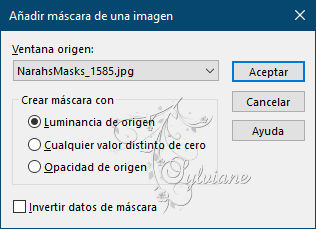
70.
Capas - fusionar - fusionar grupo
71.
Capas - duplicar
72.
Filtro - simple - left right wrap
73.
Pon tu paleta de capas - la opacidad en 75
74.
Imagen – espejo – espejo vertical
75.
Capas - fusionar - fusionar capas visibles
76.
Selecciones - seleccionar todo
77.
Selecciones – modifar – contraer – 150 pixeles
78.
Filtro - aaa frames - foto frame
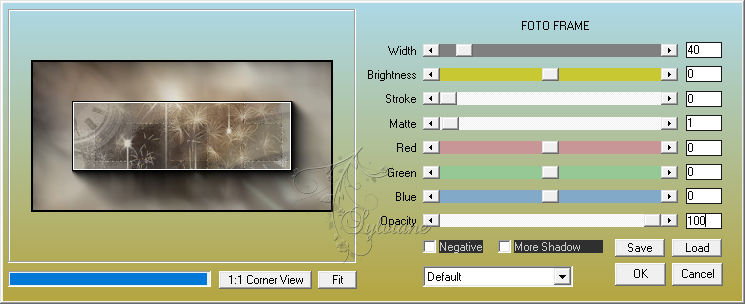
79.
Activar Herramienta seleccionar area – seleccion personalizada
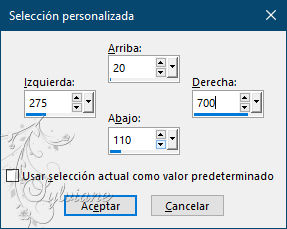
80.
Editar - pegar como una nueva capa (aún en la memoria)
81.
Active su herramienta de movimiento - mueva su tubo a la selección
82.
Selecciones - invertir
83.
Editar - borrar (borrar)
84.
Seleccciones – anular seleccion
85.
Efectos – efectos de la imagen – mosiaco integrado - Cambio de dirección a horizontal
86.
Establecer en su paleta de capas - la opacidad a 60
87.
Imagen - añadir bordes - simétrico - 2 píxeles – color:#1b1613
88.
Selecciones - seleccionar todo
89.
Bordes de adición de imagen - simétrico - 50 píxeles - color#fafaee
90.
Efectos – efectos de la imagen – mosiaco integrado - Menú desplegable: predeterminado
91.
Selecciones - invertir
92.
Ajustar - desenfoque - desenfoque radial

93.
Efectos – efectos de los bordes – realzar mas
94.
Selecciones - invertir
95.
Efectos - efectos 3D - sombra paralela - la configuración es correcta
96.
Seleccciones – anular seleccion
97.
Activar tekst-happy-2021.png
Editar - copiar
98.
Active su imagen
Editar - pegue como una nueva capa
99.
Activar la herramienta de selección (presione K en el teclado)
E introduzca los siguientes parámetros:
Pos X : 160 – Pos Y :535
100.
Presiona tu letra M (deselecciona)
101.
Efectos - efectos 3d - sombra paralela
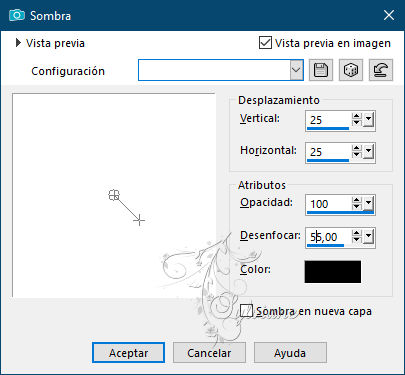
102.
Capas - nueva capa ráster - ponga su marca de agua
103.
Imagen - añadir bordes - simétrico - color de fondo de 1 píxel
104.
Imagen - cambio de tamaño - ancho 800 píxeles - todos marcados
105.
Guardar como jpg
Back
Copyright Translation © 2021 by SvC-Design